User interface yang terdapat policy digunakan untuk set antar muka pada AV yang digunakan, dengan adanya bagian policy tersebut anda anda
costum antar muka yang dinginkan pada AV yang digunakan seperti pop up password pada menu advance antivirus, dan juga tampilan status pada
vitur yang ada pada AV yang digunakan.
Mengenai User Interface yang ada pada ESMC, ada beberapa set yang sering digunakan dan ditanyakan oleh costumer berikut dibawah ini.
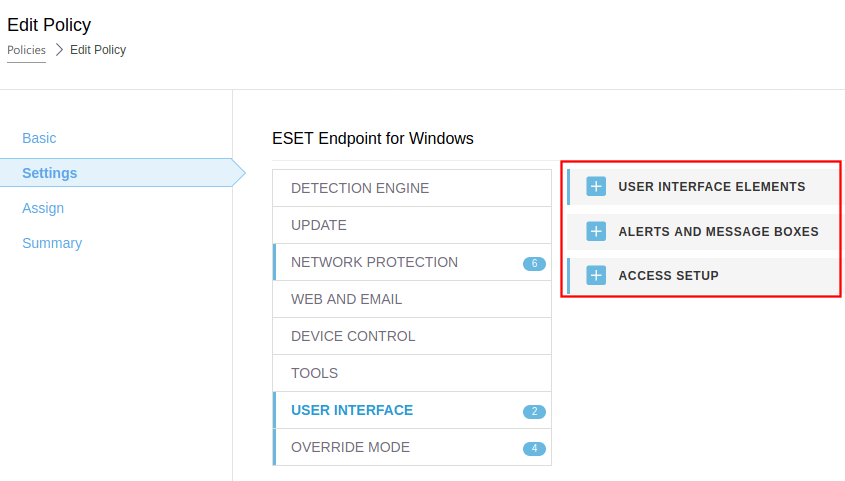
Pada gambar diatas berikut adalah bagian policy untuk User Interface nya.
Opsi User Interface Icon ESET AV
Salah satu Opsi tersebut sering ditanyakan oleh user apakah bisa icon eset AV yang mereka
gunakan, dapat di sembuyikan dengan alasan tertentu untuk kenyamanan pengguna, atau yang
lainnya, option tersebut dapat digunakan untuk berbagai opsi dan kedaaan. 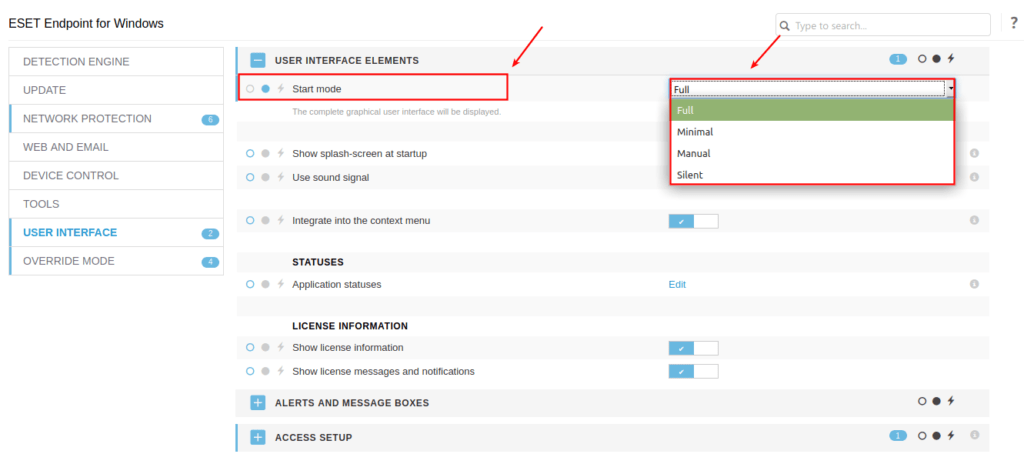
Seperti gambar diatas, option untuk Notification Icon ESET dapat diset
pada “start mode” , perbedaan dari opsi tersebut secara singkat sebagai
berikut :
Full : Pada mode ini semua fungsi icon tersebut akan dapat diakses atau muncul, seperti klik kanan pada icon dan
juga dubbel click mode pada icon tersebut untuk membuka AV.
Minimal : Pada mode minimal, icon tersebut masih ada dan muncul, tetapi untuk fungsi seperti klik kanan icon dan
doubel click mode tidak dapat dilakukan, untuk membuka jendela AV anda dapat open AV tersebut yang ada pada
menu start pada windows.
Manual : Pada manual mode, icon eset tersebut tidak akan muncul, dan system proteksi akan running background,
AV dapat dimunculkan melalui menu start pada windows, di ketiga mode ini status tersebut muncul.
Silent : Mode Silent digunakan jika AV akan jalan pada mode silent tanpa dan tidak menunjukkan status pada user yang
menggunakannya, AV akan tetap running memproteksi dan mengirim informasi pada ERA/ESMC yang digunakan, dasboard AV
dapat tetap di akses melalui menu start pada windows.
Show Splash-Screen at Startup, Sound Pop Up
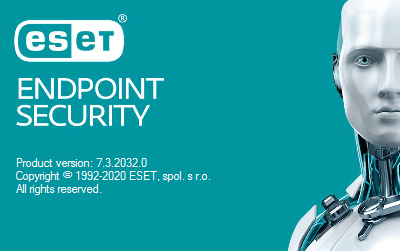
Splash screen adalah tampilan antar muka atau notif yang muncul pada saat AV pertama kali running
setelah proses booting selesai atau muncul pada jendela window system operasi. 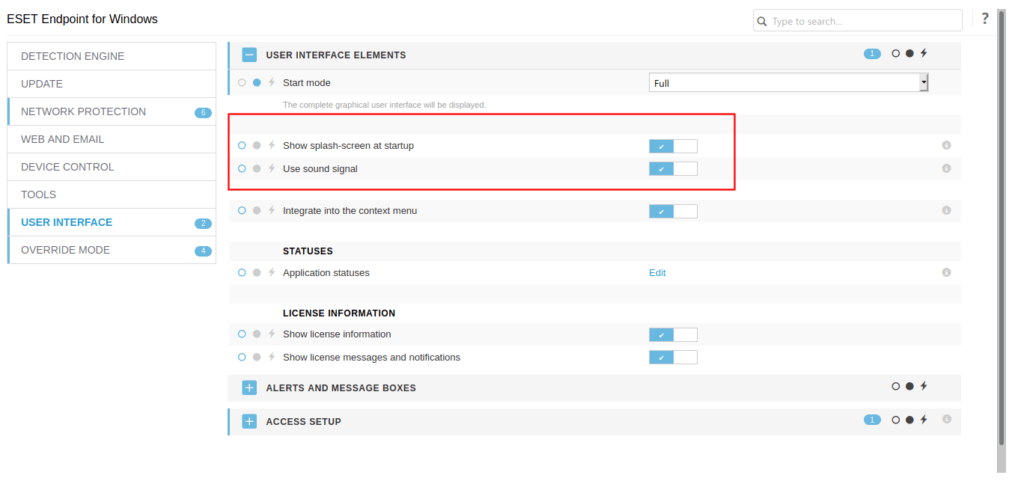
Pop up splash screen tersebut dapat dilakukan disable di policy yang digunakan, selain pop up anda dapat disable dan enable
penggunaan notifikasi “Use Sound Signal”.
Aplication Statuses

Aplication status yang terdapat pada policy digunakan untuk memanage status yang ada pada AV, seperti apakah firewall on, web access on, dan juga
yang lainnya, option ini dapat set sesuai dengan kebutuhan. 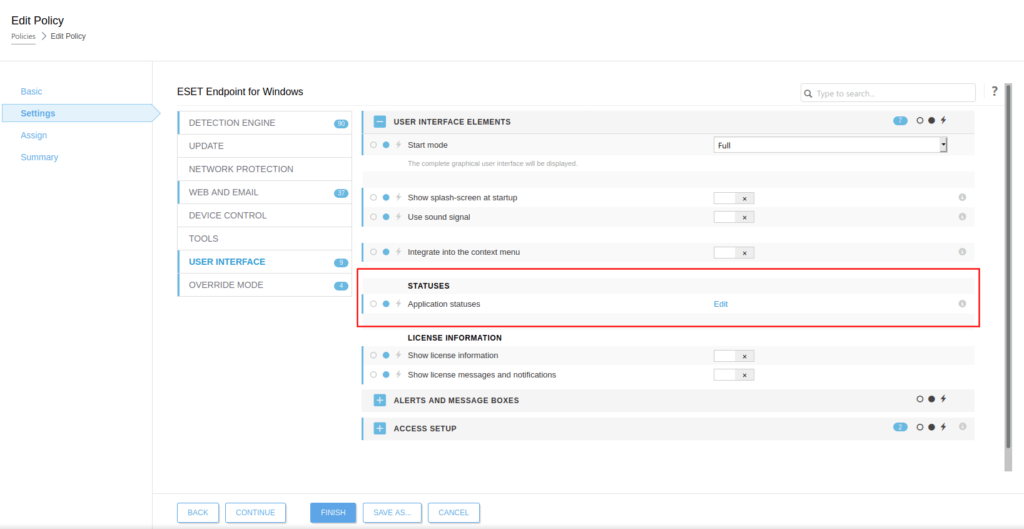
Untuk melakukan set statuses, anda dapat lakukan set policy pada bagian, “User Interface” –> dan pilih edit pada “Aplication Status”. 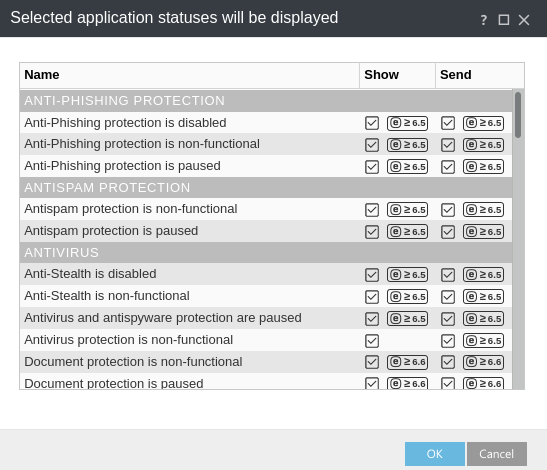
Pada window tersebut, anda dapat lakukan set aplikasi atau service pada AV yang ingin dimunculkan atau terkirim statusnya pada ERA/ESMC yang digunakan.
Show : Adalah status aplikasi atau service yang ada pada di AV, status tersebut akan dimunculkan di AV dasboard pada masing – masing client atau pc.
Send : Status yang ada AV akan terkirim ke ERA/ESMC sebagai management Client yang terpasang AV ESET.
Message And Boxes
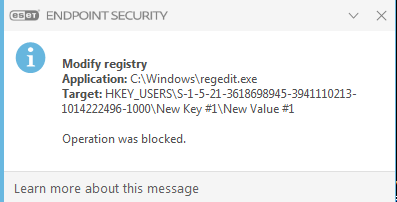
Message and boxes adalah status yang muncul ketika ada perilaku yang yang tertangkap oleh eset, notif ini umumnya
digunakan untuk mendeteksi awal apakah ancaman yang terjadi pada pc yang ditangkap oleh AV. 
Box interaktif tersebut, dapat manage melalui policy esmc pada menu “User Interface” —> “Alerts And Message Boxes”, Box
notifikasi tersebut dapat diaktifkan atau dimatikan sesuai dengan kebutuhan dan juga kondisi dengan cara ” Geser Slider Display
Interactive Alerts”, dan juga dapat set berapa lamakah box tersebut akan muncul.
Password Pada Endpoint
End Point yang digunakan pada client atau pc, dapat di berikan proteksi tambahan berupa password, hal tersebut digunakan bertujuan untuk agar AV yang terinstall tidak terdisable secara acak oleh user yang tidak dinginkan dan menjaga agar set yang sudah ada pada AV tidak dapat dirubah. 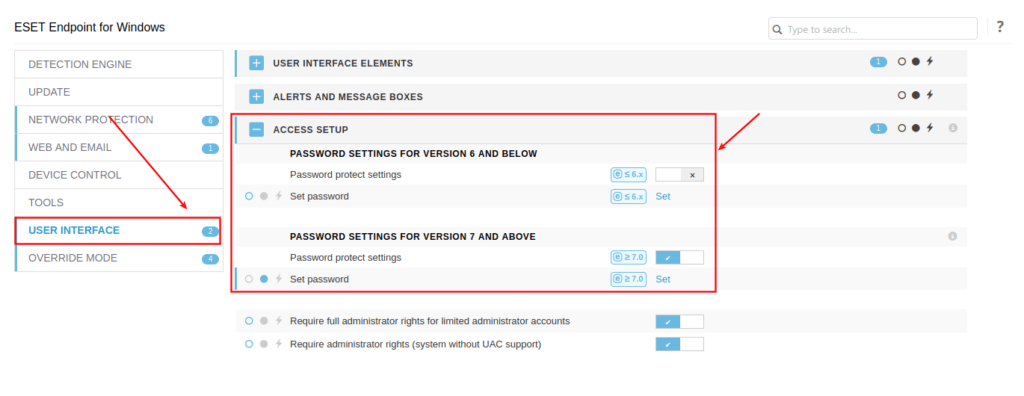
Untuk melakukan set password pada END Point anda dapat lakukan pada ESMC yang digunakan melalui policy —> User Interface –> Access Setup –> Geser Slider untuk mengaktifkan password pada masing – masing versi dari end point yang digunakan. 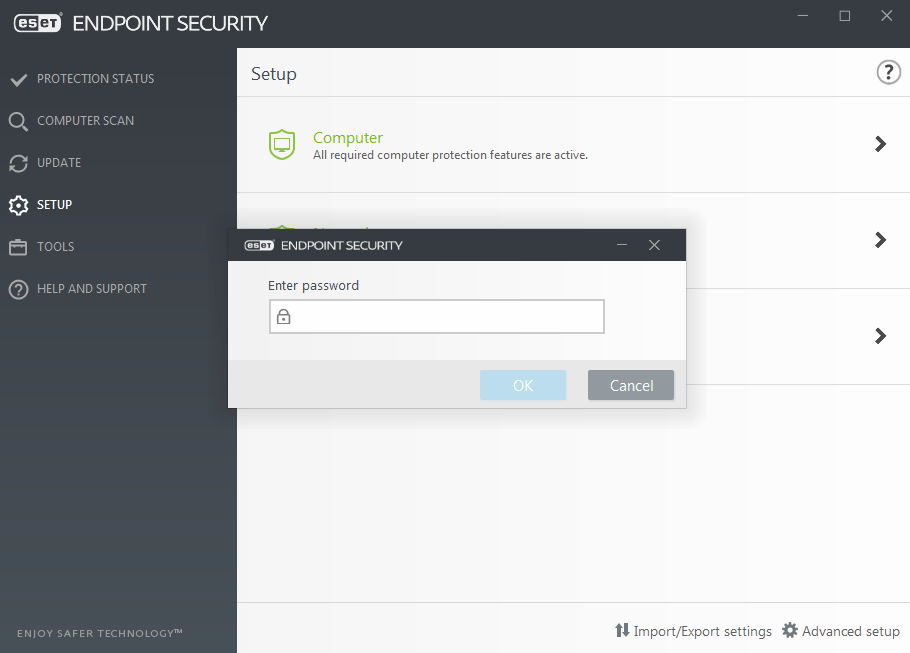
Setelah diset pada policy, maka setiap ingin akses “Advaced Setup” maka akan keluar pop up untuk confirm password untuk dapat mengakses nya.
